Această secțiune este foarte importantă pentru înțelegere. Aici sunt luate în considerare principalele puncte de lucru cu dispozitivele Cisco în ansamblul lor (aceste informații vor fi utile pentru noi când vom trece la secțiunea Router Cisco).
Tipuri de memorie în dispozitivele Cisco
- ROM-ul este o memorie cu firmware, este folosit pentru a porni sistemul principal (ceva de genul un BIOS). Memoria este numai pentru citire.
- RAM - memorie volatilă (în rusă RAM sau RAM), stochează sistemul de operare rulat și fișierul de configurare "curent" (cuvântul "curent" va fi discutat mai jos). Dependența de energie indică faptul că atunci când alimentarea cu energie electrică este întreruptă, toate informațiile sunt șterse.
- NVRAM este o memorie nevolatilă, utilizată pentru a stoca fișierul de configurare utilizat la momentul încărcării.
- flash - poate efectua funcții de memorie NVRAM, precum și pentru a stoca imaginea sistemului de operare.
Fișiere de configurare a dispozitivelor Cisco
- startup-config - acest fișier de configurare este stocat pe NVRAM, la momentul încărcării este copiat în execuție-config. Nu este folosit în altă parte
- run-config - acest fișier de configurare este stocat în memoria RAM. Folosit pentru stocarea configurației "working" ("current"). Când dispozitivul este oprit, fișierul este șters (deoarece este stocat în memoria RAM).
Diagrama bloc a încărcării dispozitivelor Cisco
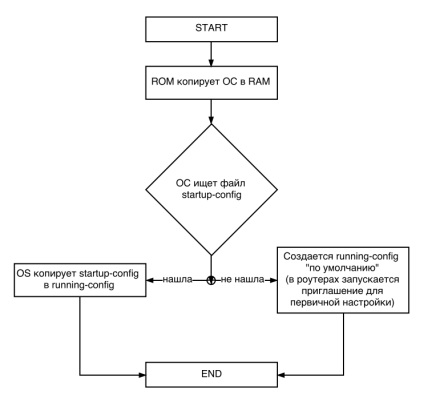
Diagrama bloc prezentată este destinată înțelegerii de bază a "descărcării dispozitivelor Cisco" și nu descrie procesul de descărcare completă.
Moduri de linie de comandă
Mai întâi, să examinăm compoziția "promptului de comandă" (prompt de comandă). Când intri pentru prima oară în interfața liniei de comandă (CLI, nu te teme de linia de comandă), vei vedea ceva de genul asta - Switch>. să folosim figura 1.2, vom analiza compoziția acestui "ceva".
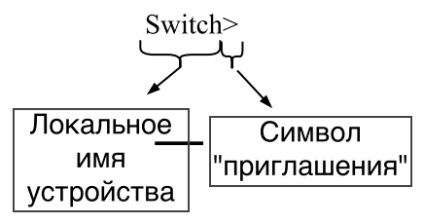
- Numele dispozitivului local - nu afectează nimic, este folosit pentru a înțelege mai bine ce dispozitiv sunteți acum 🙂
- Simbolul "invitației" este puțin mai complicat. Acest simbol indică nivelul actual de acces (drepturile acordate dvs.).
Nivelurile de acces
Figura 1.3 prezintă schematic pașii pentru trecerea de la modul la modul. Rețineți că din modul de utilizare nu puteți intra imediat în modul de configurare.
Figura 1.3 Tranziția între nivelurile de acces
Pentru a trece de la modul utilizator la modul de privilegii, trebuie să introduceți comanda de activare. comanda inversă este dezactivată. Pentru a intra în modul de configurare, trebuie să introduceți comanda terminalului de configurare în modul privilegiat. Pentru a reveni la modul de privilegii, introduceți ieșirea sau apăsați ctrl + z.
Datele inițiale
În această lucrare practică se va utiliza diagrama rețelei, care este prezentată în figura de mai jos.
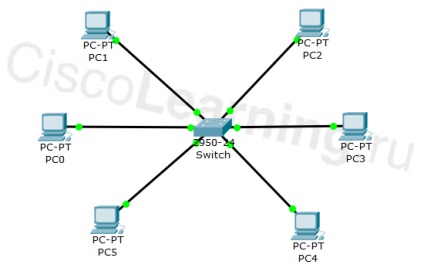
- Familiarizați-vă cu Cisco Packet Tracer.
- Familiarizați-vă cu modurile de acces și sistemul de navigare.
- Familiarizați-vă cu cea mai simplă comandă (nume de gazdă) și schimbați configurația.
- Introducere în comanda spectacolului.
- Pentru a înțelege diferența dintre fișierele de configurare running-config și startup-config, puteți să salvați modificările. Copiați configurația ca să lumineze intermitent.
execuție
Faceți cunoștință cu Cisco Packet Tracer
Pentru a rula laboratorul, aveți nevoie de versiunea Cisco Packet Tracer nu mai mică decât cea din secțiunea "informații".
Descărcați laboratorul pregătit pentru dvs., deschideți-l. Și acum cea mai importantă întrebare: Cum să ajungeți la linia de comandă a comutatorului? Pentru aceasta, am făcut un "hifa", iar sub el am pictat acțiunile mele.
Figura 1.4 Introducerea dispozitivului de urmărire a pachetelor
După cum puteți vedea din "gifka", faceți clic pe comutator și apare panoul său de control. Panoul de control din fila CLI ascunde linia de comandă. După deschiderea acestei file, puteți vedea o mulțime de text incomprehensibil, nu vă faceți panică, linia de comandă se află în modul "așteptați". Trebuie să apăsați o dată pe Enter. și veți vedea modul de utilizare. Observați de fiecare dată când apăsați pe Enter. veți apela o nouă "invitație".Familiarizați-vă cu modurile de acces și sistemul de navigare.
Acum, hai să intrăm în modul de privilegii și din asta în modul de configurare și înapoi, dar mai întâi să învățăm ceva. Linia de comandă din cisco ios (acest nume este sistemul de operare) se concentrează pe înregistrarea rapidă a comenzilor. De exemplu, în loc de comanda enable, scrieți doar en. În modul utilizator, nu mai există comenzi care încep cu en, cu excepția activării. de aceea se va împlini. Dar iată un alt exemplu, dacă tastăm con. apoi cisco este certat scriind "% Comandă ambiguă:" con "". Și dacă scriem comanda con ?. apoi vedeți întreaga listă de comenzi care încep cu con. Un simbol? - Foarte util atunci când nu știți ce să introduceți, specificați acest simbol și va afișa o listă a tuturor comenzilor disponibile. Există un alt buton interesant - Tab. când îl apăsați, comanda este adăugată, ca în cazul abrevierilor, dacă nu există "ambiguitate". Acum ne uităm la "hifa" și ne repetăm.
Figura 1.5 Moduri de acces și sistem de navigațieFamiliarizați-vă cu cea mai simplă comandă (nume de gazdă) și schimbați configurația.
De aici și încoace. În cazul în care textul spune "uita-te la configurație", "a se vedea statul", etc atunci toate comenzile enumerate mai jos trebuie introduse în modul privilegiat. Dacă textul spune "modificați configurația", "configurați" etc. astfel încât toate comenzile următoare trebuie introduse în modul de configurare.
Să începem cu comanda hostname - comanda schimbă numele dispozitivului local. Un exemplu de introducere a acestei comenzi este de mai jos.
Pentru a obține o realizare, trebuie să utilizați acest nume - cisco_sw!
După cum puteți vedea, după ce ați introdus comanda, numele local sa schimbat imediat, configurația de configurare de configurare a fost modificată. despre acest lucru în continuare.Introducere în comanda spectacolului.
Atunci când lucrați cu echipamente de rețea, este mai necesar să examinați starea protocoalelor sau pur și simplu starea echipamentului decât să vă adaptați (din propria experiență). Prin urmare, veți folosi adesea comanda de afișare. Această comandă poate fi tradusă ca "spectacol" și apoi trebuie să adăugați ceea ce trebuie să arătați. Să examinăm câteva exemple.
Cu comanda show, putem să ne uităm și la configurația "running-config" și la configurația "startup-config", să analizăm mai întâi diferența dintre acestea.
Pentru a înțelege diferența dintre fișierele de configurare running-config și startup-config, puteți să salvați modificările. Copiați configurația ca să lumineze intermitent.
run-config este fișierul de configurare "working", adică configurare care rulează pe acest dispozitiv. Toate modificările în modul de configurare sunt introduse în acest fișier. Când hardware-ul este oprit, fișierul este șters.
startup-config - acest fișier este utilizat numai la momentul încărcării. La pornire, se creează un fișier de configurare în execuție, iar configurarea de pornire este copiată.
Din aceste definiții, putem concluziona că dacă schimbăm configurația și rebootăm echipamentul, toate modificările vor dispărea. De aceea trebuie să învățăm cum să salvăm configurația, ceea ce înseamnă să copiem fișierul running-config în startup-config. În primul rând, asigurați-vă că diferă într-adevăr (mai jos nu este doar rezultatul comenzilor, ci numai până în momentul diferenței).
La sfârșitul lucrării practice propun să copiați fișierul curent de pornire-config în memoria flash. Este necesar, de exemplu, să stocați diferite versiuni ale configurației în memoria flash.
Pentru a obține o realizare, trebuie să utilizați acest nume - my_config.cfg!